Как сделать хард ресет на андроид
Содержание:
- Как сбрасываются настройки
- Hard Reset выдает ошибку об отсутствии DLL-файла. Решение
- Мягкий сброс VS жесткий сброс
- Как сделать Hard Reset на Android
- Частые ошибки, или как не получить «кирпич»
- Способы сброса данных
- Difference between Soft and Hard reset
- Как сделать «Hard Reset» на Android: меню Recovery
- С помощью компьютера
- Использование аппаратных клавиш
Как сбрасываются настройки
Мягкий сброс
Итак, для Android существует несколько способов сброса до заводских настроек. Самый простой из них — сброс через меню.
 Что для этого в общем случае нужно сделать:
Что для этого в общем случае нужно сделать:
- зайти в меню «Настройки» на вашем смартфоне;
- войти в раздел «Общие»;
- выбрать в нём подраздел «Резервная копия и сброс» (он ближе к концу списка);
- найти пункт «Сброс настроек» (обычно он в самом конце подраздела);
- нажать на кнопку «Сбросить настройки телефона» и подтвердить выбор.
- после этого ваш телефон перезагрузится один или несколько раз;
- когда он снова загрузится и предложит вам настроить устройство с нуля, считайте, что вы его очистили.
Этот способ отлично подходит, если ваша задача — полностью удалить контакты, историю звонков и другие личные данные. Дарить или продавать такой смартфон уже можно. Однако после такого сброса в системе могут остаться «следы» приложений, которые тормозят работу устройства, или зловредные приложения.
Посмотрите видео-инструкцию:
Жесткий сброс, или hard reset
Если же вы хотите совершить по-настоящему полный сброс и вернуть систему в исходное состояние без мусора и «хвостов», то разумнее будет сделать hard reset (жёсткий перезапуск) через меню Recovery.
Посмотрите, как это сделать, на видео:
https://youtube.com/watch?v=oq6GyGRJoYk
В Android принято, что для входа в меню рекавери для сброса до заводских настроек нужно нажать одновременно две кнопки на корпусе. Как правило, это кнопка включения плюс увеличения громкости. Однако для некоторых смартфонов может понадобиться также клавиша «Домой», «Уменьшение громкости» или «громче» и «тише» одновременно. Что и как нужно делать с вашим смартфоном — лучше уточните в инструкции.
 Если удерживать эти клавиши при загрузке, то смартфон предложит вам довольно своеобразное меню, напоминающее MS-DOS (см. картинку справа).
Если удерживать эти клавиши при загрузке, то смартфон предложит вам довольно своеобразное меню, напоминающее MS-DOS (см. картинку справа).
В некоторых вариантах рекавери сенсорный экран отключается. Тогда по пунктам меню надо перемещаться кнопками громкости (громче — вверх, тише — вниз), а подтверждать выбор кнопкой питания.
Чтобы восстановить исходное состояние устройства, необходимо выбрать пункт Clear Data/Factory Reset (Сброс данных/Восстановление Android до заводских настроек). Этот пункт меню полностью затрёт копию Android на вашем устройстве и заменит её чистой. Чтобы подтвердить удаление, нужно в списке, который откроется после выбора пункта, выбрать пункт Yes – delete all user data.
Требуется время, чтобы восстановить систему. Поэтому перед началом убедитесь, что смартфон заряжен/заряжается, а контакт с зарядным устройством надёжен. Когда процесс закончится, вам нужно будет вернуться в главное меню рекавери и выбрать пункт Reboot (перезагрузка).
Иногда энтузиасты используют для очистки смартфона полную перепрошивку, которая не только удаляет все прошлые настройки, но и позволяет обновить версию Android. Мы же считаем, что перепрошивку надо рассматривать отдельно.

Сброс через сервисные коды
Существует также способ сброса настроек через сервисные коды. Процесс набора такого кода напоминает набор обычных USSD-кодов для проверки счёта, пополнения или заказа услуг.
Чтобы сделать сброс настроек на Андроиде с помощью сервисного кода, вам понадобится уточнить, какой именно код нужен для вашей модели и версии Android. Однако при таком способе смартфон будет восстанавливать заводские настройки изнутри системы, а значит, это фактически дублирует сброс через меню.
Поэтому мы бы советовали выбирать только между первыми двумя способами.
Hard Reset выдает ошибку об отсутствии DLL-файла. Решение
Как правило, проблемы, связанные с отсутствием DLL-библиотек, возникают при запуске Hard Reset, однако иногда игра может обращаться к определенным DLL в процессе и, не найдя их, вылетать самым наглым образом.
Чтобы исправить эту ошибку, нужно найти необходимую библиотеку DLL и установить ее в систему. Проще всего сделать это с помощью программы DLL-fixer, которая сканирует систему и помогает быстро найти недостающие библиотеки.
Если ваша проблема оказалась более специфической или же способ, изложенный в данной статье, не помог, то вы можете спросить у других пользователей в нашей рубрике «Вопросы и ответы». Они оперативно помогут вам!
Благодарим за внимание!
Мягкий сброс VS жесткий сброс
Многие люди были смущены концепциями мягкого сброса и аппаратного сброса телефона Android. Вкратце, программный сброс – это перезагрузка и перезагрузка устройства Android, его выключение и включение. А аппаратный сброс Android – это восстановление устройства Android до его первоначальных настроек, удалив все личные данные и информацию.
И мягкий сброс, и полный сброс являются полезными методами устранения неполадок. Первый способен решить проблемы, такие как:
1. Не могу получать сообщения, звонки, электронные письма и документы.
2. Невозможно сделать телефонные звонки.
3. Телефон Android работает медленно, зависает, не реагирует или реагирует неправильно.
4. Не удается отправить SMS или файлы.
5. Приложение перестает работать.
6. Wi-Fi или сотовая связь неправильно.
7. Нет звука на телефоне Android.
8. Динамик или наушники не работают.
9. Проблемы с сенсорным экраном.
10). Android застревает в режиме Odin.
Самым большим преимуществом программного сброса мобильного телефона не является удаление чего-либо с вашего устройства. И это обычно первый шаг к решению проблем Android.
С другой стороны, полная перезагрузка Android – это восстановление заводских настроек на вашем устройстве. Это последнее средство для устранения неполадок и мощное средство для устранения большинства проблем с программным обеспечением, таких как:
1. Забыли ПИН-код.
2. Программное обеспечение повреждено или зависло.
3. Полностью удалите вирусы, вредоносные программы, шпионское ПО и нежелательные настройки.
4. Удалите функции рутирования с рутированного устройства или при сбое root Android.
5. Повысить производительность телефона Android и ускорить.
6. Телефонная система Android проблематична и не может получить восстановление системы Android.
И людям необходимо полностью перезагрузить свое устройство перед продажей старых устройств, чтобы защитить личную информацию и конфиденциальность.
Вы должны понимать, что полная перезагрузка Android удалит все на вашем устройстве, в том числе плохое и хорошее. Итак, вам лучше сделать резервную копию вашего устройства, прежде чем делать полную перезагрузку.
Перед полной перезагрузкой телефона Android, мы предлагаем вам создать резервную копию вашего телефона.
Как сделать Hard Reset на Android
Теперь, когда личные данные и файлы находятся в безопасности, можно приступать к сбросу настроек. Здесь пользователю предлагается несколько способов выполнения операции. Рекомендуется рассмотреть их все, чтобы выбрать для себя наиболее оптимальный вариант.
Как сделать полный сброс на Андроиде через Recovery
Сразу же стоит оговориться, что этот метод сброса не является основным. Поэтому, если вы не хотите экспериментировать, сразу переходите к следующему пункту материала. В нем представлен основной вариант.
Итак, что же такое Recovery? Это инженерное меню Андроид-смартфона, чем-то напоминающее BIOS на Windows. Его нельзя открыть просто так. Чтобы попасть в рекавери, нужно зажать определенную комбинацию клавиш, заранее выключив смартфон.
Основные комбинации:
- зажать верхнюю качельку регулировки громкости, кнопку питания и клавишу «Домой» (для Самсунгов);
- верхняя качелька громкости и кнопка питания (большинство Андроид-устройств);
- кнопка понижения громкости и клавиша питания (для смартфонов Гугл).
Чтобы узнать точную комбинацию, рекомендуется обратиться к инструкции устройства или информации, представленной на официальном сайте разработчика. Но, скорее всего, вам удастся открыть Recovery одним из предложенных способов.
Само инженерное меню выглядит одинаково на всех моделях. Его главная особенность – английский язык интерфейса. Так что с первого раза понять, что к чему, удается далеко не всем. Однако, выполнить сброс довольно легко. Нужно просто найти и нажать кнопку «wipe data / factory reset».

После подтверждения смартфон будет сброшен до заводских настроек. Теперь его можно включать, чтобы начать пользоваться, как новым, или же восстановить резервную копию.
Как сделать Hard Reset Android через настройки
Это основной вариант. Его нужно рассматривать в первую очередь, когда речь заходит об откате смартфона к заводским параметрам. Если резервная копия создана, остается выполнить всего пару простых шагов:
- Открыть настройки устройства.
- Перейти в раздел «Восстановление и сброс».
- Нажать кнопку «Сброс настроек».
- Подтвердить выполнение операции.
После выполнения указанных действий смартфон будет сброшен и перезагружен. Таким образом, девайс можно смело выставлять на продажу или пользоваться им, как новым.
Как выполнить Hard Reset из режима Fastboot
Фастбут – это специальный режим, в который переводится Android-смартфон для отладки основных функций. По сути Fastboot является тем же самым инженерным меню. Так что подробно комментировать алгоритм действий не приходится.
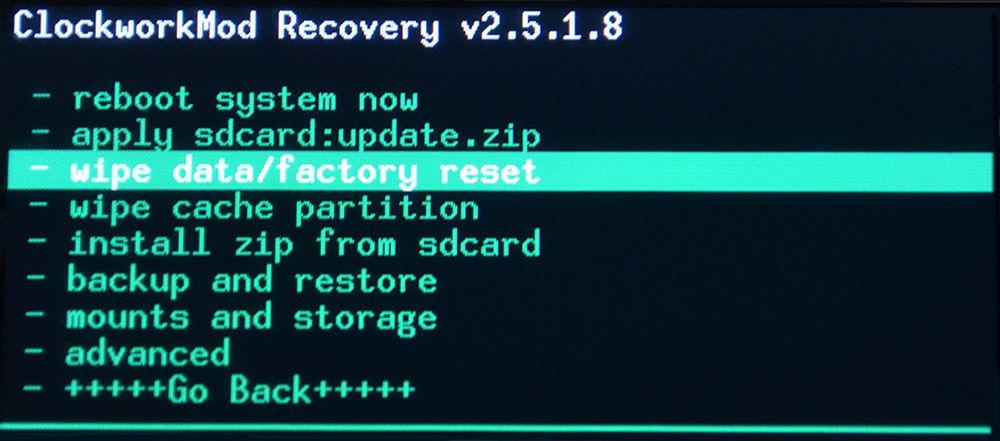
Владельцу смартфона нужно лишь перевести смартфон в инженерное меню, а затем нажать кнопку сброса настроек. Все очень легко и не вызывает никаких затруднений. Единственное, что может озадачить – комбинация клавиш для перехода в рекавери. В большинстве случаев это удержание верхней качельки громкости и кнопки питания.
Перемещение в режиме Fastboot выполняется кнопками громкости, а не касаниями экрана.
Как сделать полный сброс через сервис «Найти устройство»
Все смартфоны под управлением Андроид проходят сертификацию Гугл. Она позволяет владельцу устройства пользоваться различными сервисами Google. И это не только «бесполезный» переводчик или поисковик, но и весьма полезная функция «Найти устройство».
С помощью Find my Device можно заблокировать украденный телефон или выполнить сброс его настроек. Это нам и нужно. Тем более, что сервис работает даже в том случае, если девайс находится под рукой.
Для сброса настроек понадобится:
- Открыть любой браузер на компьютере.
- Перейти на страницу .
- Авторизоваться под своим Гугл-аккаунтом.
- Дождаться, пока система обнаружит ваш телефон.
- Выбрать опцию «Очистить устройство».
- Подтвердить выполнение операции.
После нажатия всех подтверждающих кнопок происходит какая-то магия. Без прикосновений к смартфону сбрасываются его настройки. Поэтому данный метод является наиболее востребованным в случае утери устройства.
Как сделать Хард Ресет на Андроид с компьютера
Заключительный метод, о котором хотелось бы поговорить – сброс настроек через компьютер. Для этого владельцу смартфона понадобится:
- Включить в настройках мобильного устройства отладку по USB.
- Скачать на ПК программу ADB Run.
- Подключить смартфон к компьютеру.
- Открыть прогу.
- Выбрать параметр «Reboot Bootloader» для открытия инженерного меню.
- Нажать кнопку сброса настроек.
В течение пары минут будет выполнен сброс смартфона до заводских настроек. Поскольку у пользователей не всегда получается разобраться с ADB Run, рекомендуется прибегать к данному способу в крайнем случае.
Частые ошибки, или как не получить «кирпич»
Иногда после обнуления настроек появляются определенные ошибки разной степени тяжести. Вот самые распространенные из них:
- Не работает Play Market. Чтобы исправить это, зайдите в «Настройки» -> «Приложения» -> «Управление приложениями». После этого найдете приложение Play Market и очистите кэш, а также удалите последнее обновление. После перезагрузки смартфона ошибка должна исчезнуть.
- Устройство просит ввести данные Google. Чаще всего с данной проблемой сталкиваются люди, которые забыли выйти из аккаунта Google перед сбросом, или при покупке подержанного смартфона. Как только устройство будет включено, отобразится сообщение «Подтвердите учетную запись». Чтобы избавится от блокировки:
- После появления сообщения «Подтвердить учетную запись» сделайте шаг назад к настройкам сети Wi-Fi.
- Добавьте новую сетьWi-Fi, введя в качестве имени или SSID случайную строку букв и цифр.
- Удерживайте палец над введенным текстом и нажмите на опцию «Поделиться». Выберите Gmail из списка доступных программ.
- На следующей странице нажмите «Уведомления и настройки приложения».
- Кликните «три точки» в правом верхнем углу экрана и выберите «Учетная запись» из списка.
- Смартфон предложит перейти к настройкам. Выберите опцию «Продолжить».
- Там вам нужно найти и выбрать параметр «Резервное копирование и сброс». Как только операция будет завершена, блокировка FRP будет удалена.
- Устройство не включается. Если при обнулении вы вынули батарею или смартфон отключился по другой причине, то велика вероятность того, что операция не завершилась до конца, и в работе ОС появилась критическая ошибка. Последствия у данной проблемы разнообразные, иногда помогает сброс настроек через HARD RESET, а иногда и многократные попытки перезагрузки.
В других ситуациях вам придется нести смартфон в сервисный центр, однако не факт, что устройство подлежит восстановлению.
Способы сброса данных
Существует довольно большое количество методов очистки смартфона от прежних пользовательских настроек, но все они сводятся к одной простой схеме технической очистки гаджета, которую можно провести двумя способами:
- Можно попробовать вернуть смартфон в прежнее состояние при помощи системных утилит, встроенных в стационарное программное обеспечение гаджета;
- Можно воспользоваться возможностью полной перезагрузки смартфона и сброса всех данных, персонифицирующих телефон.
Оба этих способа довольно просты и не потребуют от пользователя большого объёма теоретических знаний в области программного обеспечения или же практических навыков по работе с настройками смартфона. Достаточно просто следовать нижеизложенной подробной инструкции, снабженной скриншотами, и все получится без особых проблем!
«Recovery»
Уникальный метод, суть которого заключается в полном сбросе настроек смартфона в случае, если устройство вообще никак не реагирует на команды или даже совсем не включается. Это показатель того, что система смартфона поражена серьезной стационарной ошибкой, исправить которую можно лишь путем сброса всех настроек и возвращения к заводским параметрам гаджета.
Чтобы воспользоваться функцией перезагрузки системы, необходимо:
- Выключить гаджет при помощи стандартной кнопки выключения устройства;
- Далее нужно зажать кнопку регулирования громкости и системную кнопку «Домой» и дождаться вибрации устройства, которая свидетельствует о переходе в меню настроек «Recovery».
Примечание №2. Следует помнить, что на разных моделях смартфонов комбинации кнопок включения меню «Recovery» могут оказаться разными. Вот список возможных комбинаций для смартфонов на «OS Android» различных производителей:
- Кнопка понижения громкости + кнопка включения;
- Кнопка повышения громкости + кнопка включения;
- Кнопка повышения/понижения громкости + кнопка включения + кнопка «Домой»;
- Кнопка повышения громкости + кнопка понижения громкости + кнопка включения.
Примечание №3. Перемещаться между строками в меню «Recovery», выбирать необходимые опции и запускать операции можно при помощи кнопок увеличения или уменьшения громкости, а подтвердить свое решение можно, зажав кнопку включения гаджета.
- Далее следует выбрать пункт «wipe data/factory reset»;
- Потом необходимо подтвердить выбранный пункт, уточнив проведение операции путем зажатия опции «Yes – delete all user data». Этот шаг подтвердит желание пользователя полностью очистить свой смартфон от персональных настроек и вернуться к заводским параметрам.
- Теперь нужно выбрать параметр «reboot system now», который запустит немедленную и полноценную очистку системы.
Обычно этот процесс длится не дольше минуты, и лишь в некоторых случаях он может затягиваться на 5-10 минут. После выполнения всех операций смартфон стане таким, каким его приобрел пользователь.
«Hard Reset»
Этот способ относится к методам полной очистки смартфона при помощи стационарных системных утилит. Использование программного обеспечения в разы ускоряет и упрощает процесс, делая его более легким для неопытного пользователя смартфона. Для того, чтобы воспользоваться утилитой полноценного сброса настроек, необходимо:
- Зайти в системные настройки «OS Android»;
- Открыть раздел «Восстановление и сброс», выполнив перед этим полное резервное копирование всех пользовательских данных и личных файлов;
- Далее необходимо выбрать утилиту «Сброс настроек»;
- Теперь нужно воспользоваться опцией «Сбросить настройки телефона (планшетного ПК)»;
- Если пользователь заранее установил на смартфон графический ключ или пароль в целях защиты данных, то сейчас необходимо его ввести;
- Теперь нужно выбрать опцию «Стереть все».
Готово! Теперь гаджет полностью очищен от пользовательских настроек и персональной информации владельца.
Difference between Soft and Hard reset
Yes, there is more terminology for you. Even though it sounds funny, there is good logic behind the terms “Soft” and “Hard” reset. If you are using your phone software to reset it, we are speaking about a soft reset. On the other hand, if we are talking about any hardware part, such as a battery, that would be a so-called hard reset.
A hard reset is applied when your phone’s software is not operative or not responsive. Usually, you should first try a soft reset, which is something your phone is “used to”, and it’s considered a standard method. However, if it doesn’t work, you can always switch to a hard reset. Let’s see how.
Как сделать «Hard Reset» на Android: меню Recovery
В том случае, если ваше устройство не включается или вы не можете зайти в систему по каким-то другим причинам (например, забыли пароль), то выполнить сброс настроек до заводских можно через меню Recovery. Делается это следующим образом:
Шаг 1.
Полностью выключите свое устройство, после чего зажмите одновременно боковую кнопку понижения громкости и кнопку включения смартфона или планшета.
Изображение 9. Вход в меню Recovery.
Шаг 2.
- Вместо привычной загрузки системы в верхнем левом углу экрана появятся надписи, сигнализирующие о запуске режима Recovery. Через несколько секунд откроется само меню, которое отдаленно напоминает БИОС для стационарных компьютеров.
- В данном меню отсутствует возможность использовать сенсор, поэтому для перемещения по разделам применяются все те же кнопки громкости, а выбор раздела или действия осуществляется с помощью кнопки включения.
- В основном меню вам необходимо встать на строчку «wipe data/factory reset» и подтвердить вход кнопкой включения.

Изображение 10. Выбор функции удаления данных.
Шаг 3.
В открывшемся меню вам потребуется встать на строчку «Yes – delete all user data» и подтвердить удаление всей информации с устройства кнопкой включения.

Изображение 11. Подтверждение удаления данных с устройства.
Шаг 4.
На последнем этапе необходимо встать на строчку «Reboot system now» и вновь подтвердить действие кнопкой включения устройства.

Изображение 12. Перезагрузка устройства.
После выполнения всех выше описанных действий устройство уйдет на перезагрузку и начнется процесс восстановления системы. После завершения процесса восстановления устройство вновь перезагрузится и Вы получите в свое распоряжение устройство с чистой и вполне себе работоспособной операционной системой.
«Жесткий сброс» через меню Recovery на устройствах Meizu и Xiaomi
Как и в случае со сбросом настроек через обычное меню операционной системы, на устройствах от китайских производителей Meizu и Xiaomi меню Recovery отличаются от стандартного. Для входа в него на смартфонах и планшетах Meizu используются кнопки повышения громкости и питания. Далее на экране появятся всего две строчки. Вам необходимо отметить маркером «Clear data» и тапнуть по кнопке «Start». Устройство перезагрузится и запустится процесс восстановления системы.
Изображение 13. Удаление данных через меню Recovery на смартфонах Meizu.
Вход в меню Recovery на устройствах Xiaomi осуществляется точно таким же образом, как и на устройствах Meizu, однако само меню устроено несколько сложнее. Вам потребуется выполнить следующие шаги:
Шаг 1.
- Выключите устройство и войдите в меню Recovery с помощью кнопок повышения громкости и питания.
- После загрузки вы увидите меню с непонятными китайскими иероглифами. Для того, чтобы переключиться с китайского на английский язык, вам необходимо тапнуть по кнопке, которая отмечена стрелкой на изображении ниже.

Изображение 14. Переключения языка в основном меню.
Шаг 2.
После того, как язык переключился, тапните по кнопке «recovery» и в следующем окне подтвердите свое действие, тапнув по кнопке «Ok».

Изображение 15. Переход к меню Recovery на смартфонах Xiaomi.
Шаг 3.
Перед вами появится меню с тремя пунктами. Возможность использования сенсора в нем отсутствует, поэтому с помощью кнопок громкости встаньте на строчку «Wipe data» и подтвердите действие кнопкой включения устройства.

Изображение 16. переход к разделу удаления данных.
Шаг 4.
На следующем этапе встаньте на строчку «Wipe all data», нажмите кнопку питания, после чего, точно таким же образом, подтвердите свои действия, встав на строчку «Confirm».

Изображение 17. Подтверждение удаления данных.
Шаг 5.
- Теперь необходимо выбрать одну единственную строчку «Back to Main Menu» и далее перейти в раздел «Reboot».
- В открывшемся окне необходимо выбрать пункт «Reboot to System» и дождаться завершения процесса восстановления устройства.

Изображение 18. Перезагрузка устройства.
С помощью компьютера
Если не получается сбросить настройки традиционными методами, можно попробовать сделать это через компьютер, предварительно скачав программу Android System Development Kit на сайте разработчиков.
После скачивания файла следует:
- На устройстве включить режим USB Debugging: «Настройки» – «Для разработчиков» – «USB настройки» или «Настройки» – «Общие» – «О телефоне» – «Общие» – «Информационные программы».
- Поставить галочки на инструменты и драйверы USB.
- Установить драйвера для устройства на ПК и подключить его через порт USB.
- Открыть командную строку и прописать в ней «C:UsersИмя пользователяAppDataLocalAndroidAndroid-SDKплатформенные инструменты
- Ввести ADB перезагрузки в recovery.
- Дождаться перезапуска системы.
После этого можно ввести новый пароль и получить доступ к настройкам меню.
Использование аппаратных клавиш
Гаджет зависает при загрузке? Невозможно перемещаться по меню? Забыли пароль? Выполните полную очистку через режим Recovery. Как его активировать? Сначала вам нужно выключить аппарат, а затем зажать определенную комбинацию кнопок. У разных производителей она отличается:
Asus, Acer:
— снижение громкости + кнопка питания.
Huawei
— Предполагает пару вариантов для различных моделей:
— Зажать минимум на 10 секунд клавиши увеличения громкости и выключения;
— То же самое, только первую нужно жать посередине. Дождитесь появления логотипа и отпустите только Power. Когда увидите робота Android с шестеренками, сдвиньте палец на громкость «вверх» и жмите, пока ни появится зеленая полоска загрузки.
Lenovo. Также есть несколько комбинаций:
— Громкость «+ и -» вместе с клавишей питания;
— Удержание последней кнопки до вибрации, а потом — повышение громкости;
— Громкость «вверх» и кнопка запуска одновременно.
— Power + снижение громкости. Когда увидите лого, отпустите кнопки на секунду и надавите на них снова, пока ни включится режим восстановления.
Prestigio:
— Громкость «вверх» или «вниз» и «Power».
Samsung:
— «Home» + повышение громкости + питание либо последняя и уменьшение громкости.
Такие вариации:
— Повышение громкости + питание;
— Включите гаджет в сеть. Когда появится индикатор зарядки, нажмите кнопку Reset при помощи скрепки. Сразу, как дисплей засветится, на пару секунд зажмите кнопку «Power».
Xiaomi, Meizu:
— Включение + увеличение громкости. Когда увидите картинку, отпустите только первую.
Что делать, когда войдете в меню Recovery?
Переместитесь в раздел Wipe data / factory reset.
- Согласитесь с тем, что информация сотрется.
- Когда сброс завершится, нажмите на пункт Reboot System, чтобы перезапустить девайс.
Если сенсор отказывается работать, двигайтесь по меню клавишами громкости, а выбор действия осуществляйте кнопкой питания.
Кстати. Важная ремарка.
Исправление ошибок в инженерном меню
Вы заходили в инженерное меню и что-то сделали неправильно? Вернуть прежние параметры можно таким способом:
Можно полностью стереть последнюю папку. Не бойтесь это делать, потому что стандартные параметры заложены в ядре и система автоматически восстановит их.
Как сбросить настройки на андроиде через ПК?
Сброс настроек на мобильном гаджете через компьютер больше подходит продвинутым пользователям, но если новичок будет четко следовать инструкциям, дело увенчается успехом и у него:). Итак:
- С официального сайта скачайте программу Android System Development Kit
. - Распакуйте архив, нажмите кнопку «Обзор» и укажите путь «C:\Program Files».
- Зайдите в папку с извлеченными файлами и нажмите F2, чтобы дать ей простое название, какое вам нравится.
- Кликните правой кнопкой мыши по значку «Мой компьютер» или на соответствующем разделе в меню «Пуск», чтобы попасть в «Свойства».
- Вам понадобится раздел «Дополнительные параметры системы», где во вкладке «Дополнительно» следует щелкнуть по кнопке «Переменные среды».
- В окне «Системные переменные» выберите поле «Path», а после — «Изменить».
- Откроется другое окно. Опуститесь вниз и задайте путь к распакованному архиву с точкой с запятой в самом начале. Например, C:\Program Files\ADT\sdk\platform-tools\.
- Все верно? Жмите «ОК».
- Вызовите командную строку. Для этого либо зайдите в «Поиск» и впишите «cmd», либо зажмите клавиши Win+R.
- Подсоедините мобильное устройство к компу через USB.
- В строку запишите «adb shell».
- Щелкните по клавише Enter.
- Когда ADB законнектится с девайсом, допишите «-wipe_data».
- Снова Enter.
- Гаджет перезагрузится и вернет стандартные параметры.
Больше по теме о том, как сбросить настройки на андроиде до заводских мне добавить нечего.
Data-lazy-type=»image» data-src=»http://androidkak.ru/wp-content/uploads/2016/09/hard-reset..jpg 400w, http://androidkak.ru/wp-content/uploads/2016/09/hard-reset-300×178.jpg 300w» sizes=»(max-width: 200px) 100vw, 200px»>
Зависание и некорректная работа смартфонов и планшетов на базе Андроид – весьма распространённая проблема. Многие не знают, как поступить, и несут гаджет в сервисный центр на ремонт. Между тем в большинстве случаев это можно сделать простым сбросом данных, или Hard Reset. В результате этих действий все настройки можно будет восстановить до первоначальных заводских. Вместе с этим, будет удалена вся информация, которая есть в телефоне: контакты, сообщения, приложения и т.д.


